Centos7系统安装mysql5.7
前面讲解了linux系统安装java, 今天我们来说一下linux下如何安装mysql, mysql也是我们在开发过程中必不可少的软件之一。并且在mysql的安装也稍微复杂一些。 一般我们在centos上安装有两种方式,一种是使用rpm, 就是下载一堆rmp文件,然后使用rmp的命令安装,还有就是和java类似,下载.tar.gz的安装包解压,编译安装。 这里我们使用第二种,也是用的最多的, 因为rmp安装有时候容易找不到位置。
一. 下载:
这里我们就以安装5.7为例,虽然目前最新的版本是8. 但是5.7还是更稳定一些。
下载地址:
https://downloads.mysql.com/archives/community/
我们就直接选择5.7中的最新版,然后选择64位的进行下载。
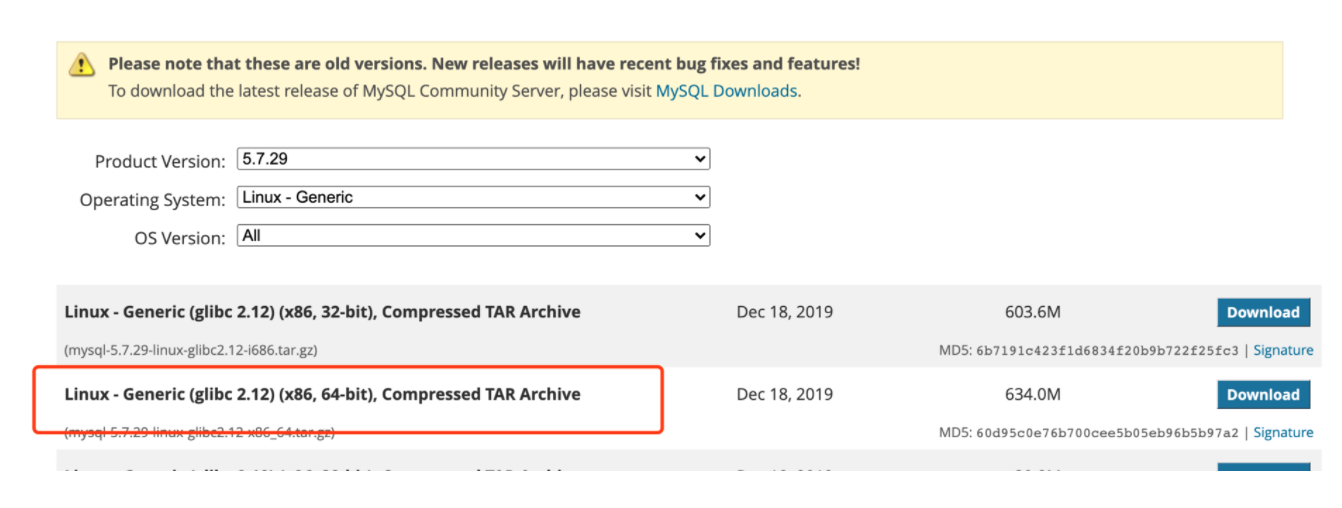
二. 上传,解压
将下载好的压缩包,上传到linux服务器上
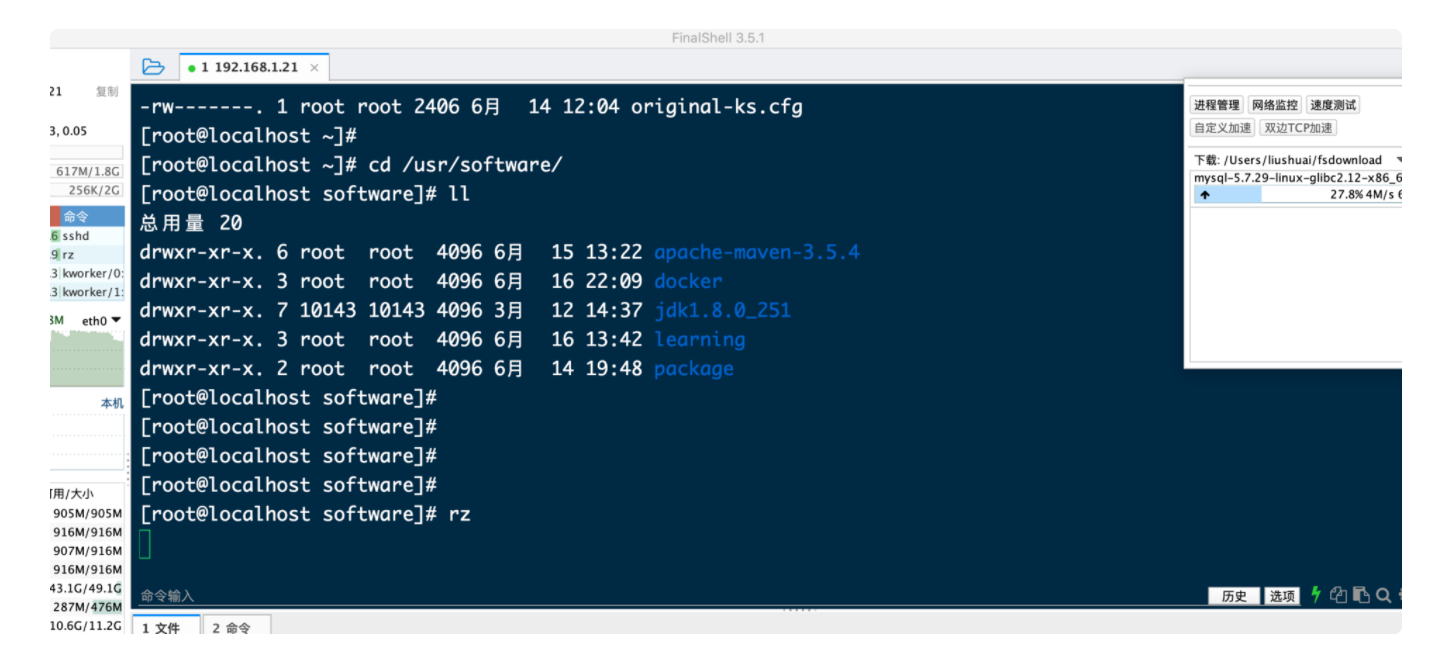
三. 安装
1. 解压:tar -zxvf mysql-5.7.29-linux-glibc2.12-x86_64.tar.gz
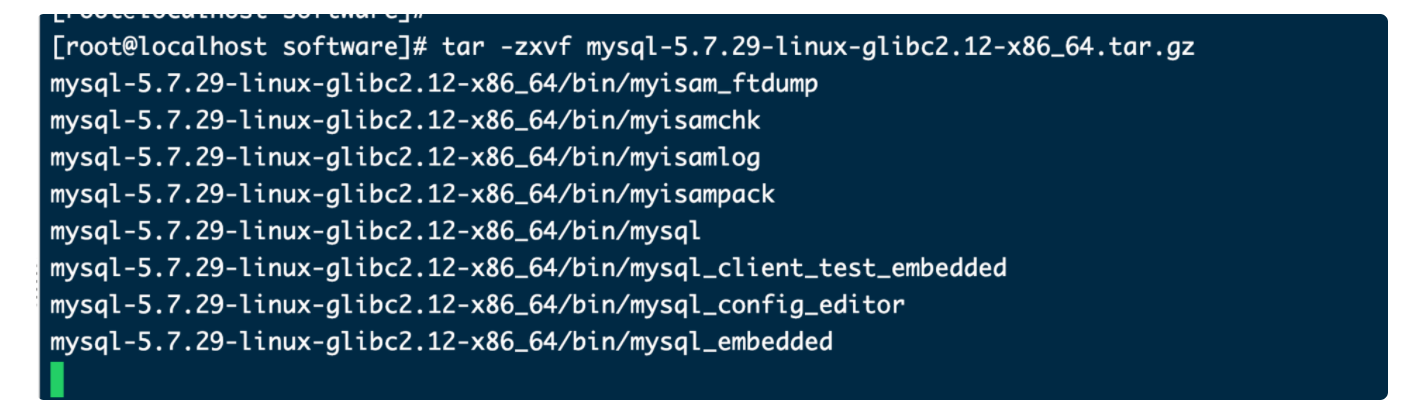
2. 将解压出来的文件夹移动到 /usr/local 下并重命名为 mysql
mv mysql-5.7.29-linux-glibc2.12-x86_64 /usr/local/mysql
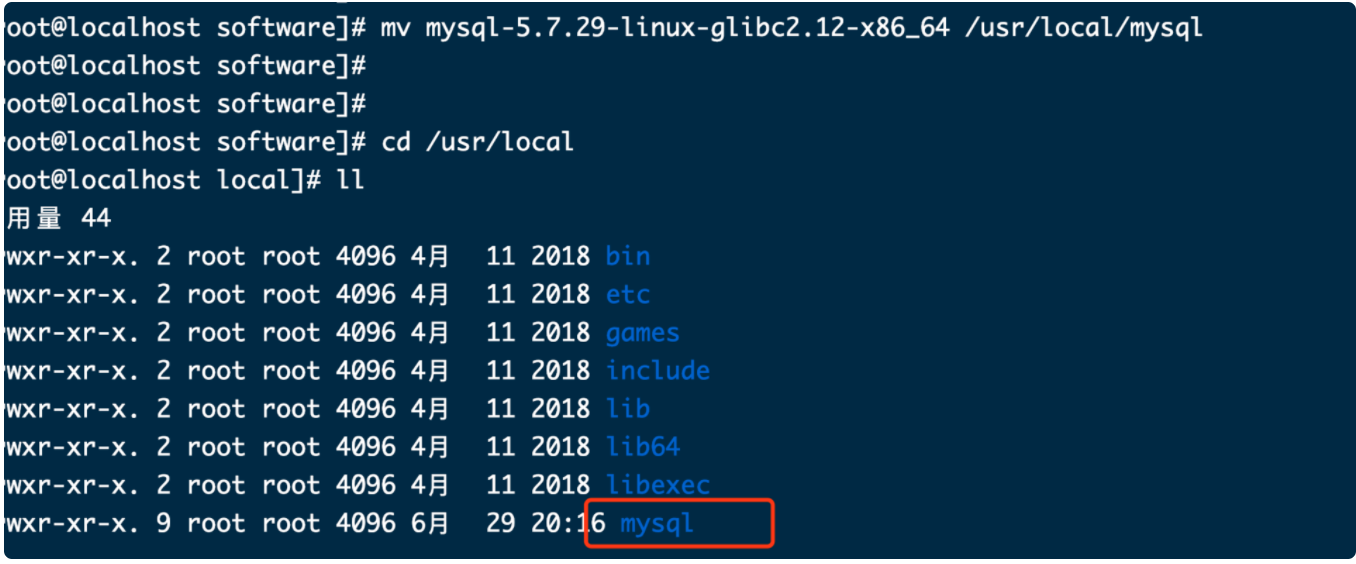
3. 创建mysql的用户组和用户,并授权
groupadd mysql
useradd -r -g mysql mysql
mkdir -p /data/mysql
chown mysql:mysql -R /data/mysql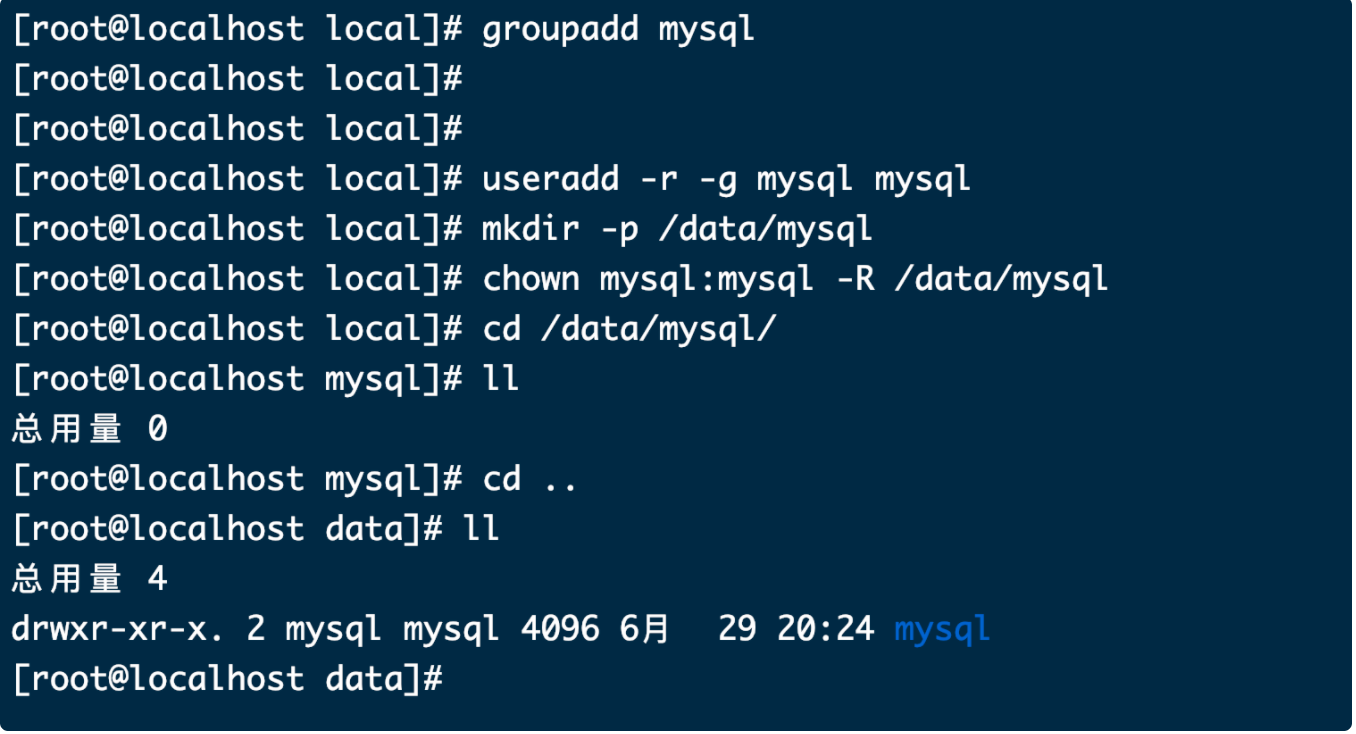
4. 配置 my.cnf
vim /etc/my.cnf内容如下
[mysqld]
bind-address=0.0.0.0
port=3306
user=mysql
basedir=/usr/local/mysql
datadir=/data/mysql
socket=/tmp/mysql.sock
log-error=/data/mysql/mysql.err
pid-file=/data/mysql/mysql.pid
#character config
character_set_server=utf8mb4
symbolic-links=0
explicit_defaults_for_timestamp=true四. 配置
1. 初始化数据库, 执行如下命令
cd /usr/local/mysql/bin./mysqld --defaults-file=/etc/my.cnf --basedir=/usr/local/mysql/ --datadir=/data/mysql/ --user=mysql --initialize2. 查看密码:
cat /data/mysql/mysql.err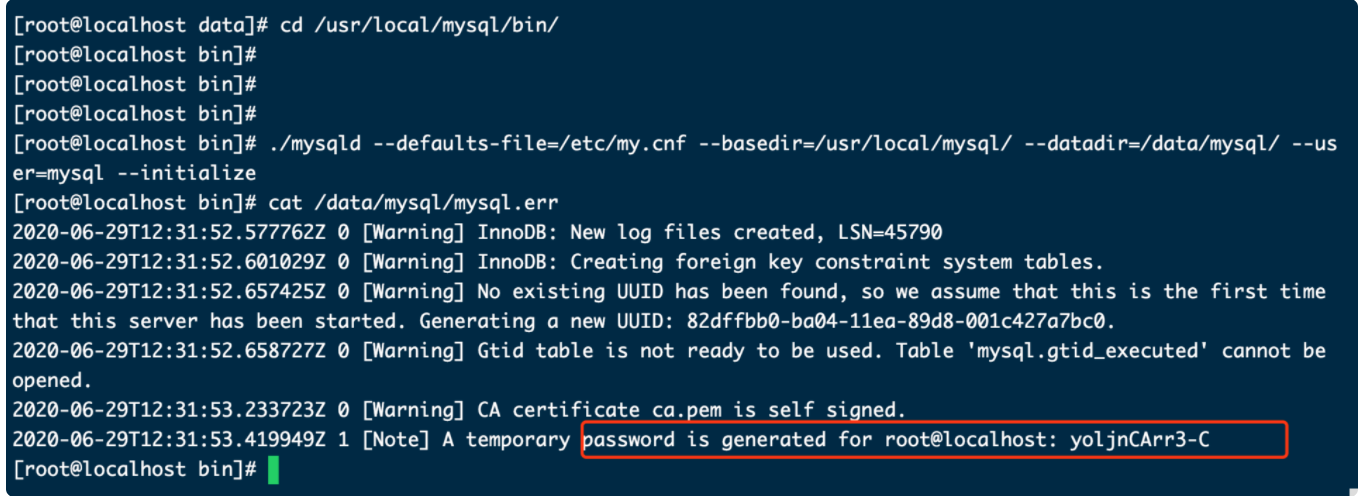
切记把密码记录下来(yoljnCArr3-C)
五. 启动mysql:
1. 先拷贝文件:
cp /usr/local/mysql/support-files/mysql.server /etc/init.d/mysql2. 启动mysql:
service mysql start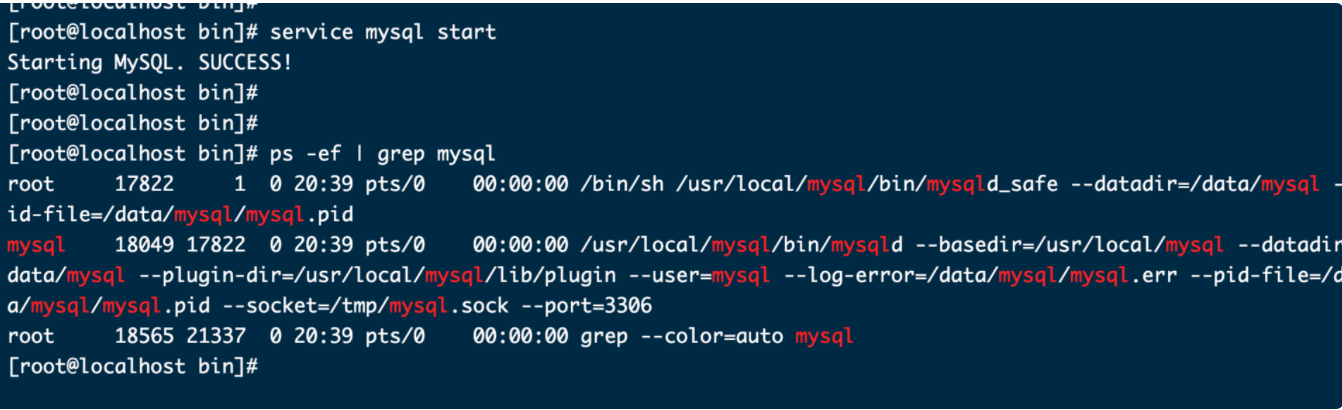
六. 修改密码连接验证
1. 登录mysql, 使用刚刚记录下来的密码
mysql -uroot -p# 输入密码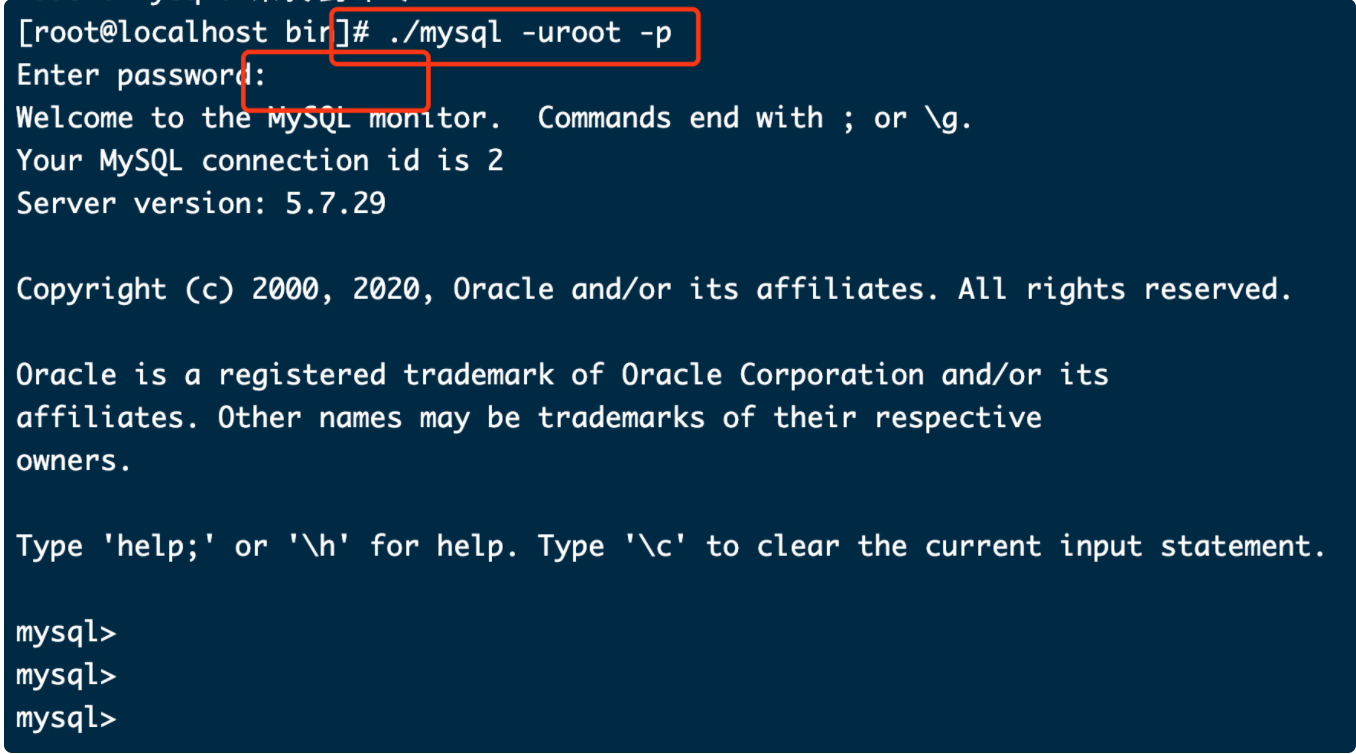
2. 修改密码,授予远程访问权限
SET PASSWORD = PASSWORD('123456');
ALTER USER 'root'@'localhost' PASSWORD EXPIRE NEVER;
FLUSH PRIVILEGES;
use mysql #访问mysql库
update user set host = '%' where user = 'root'; #使root能再任何host访问
FLUSH PRIVILEGES;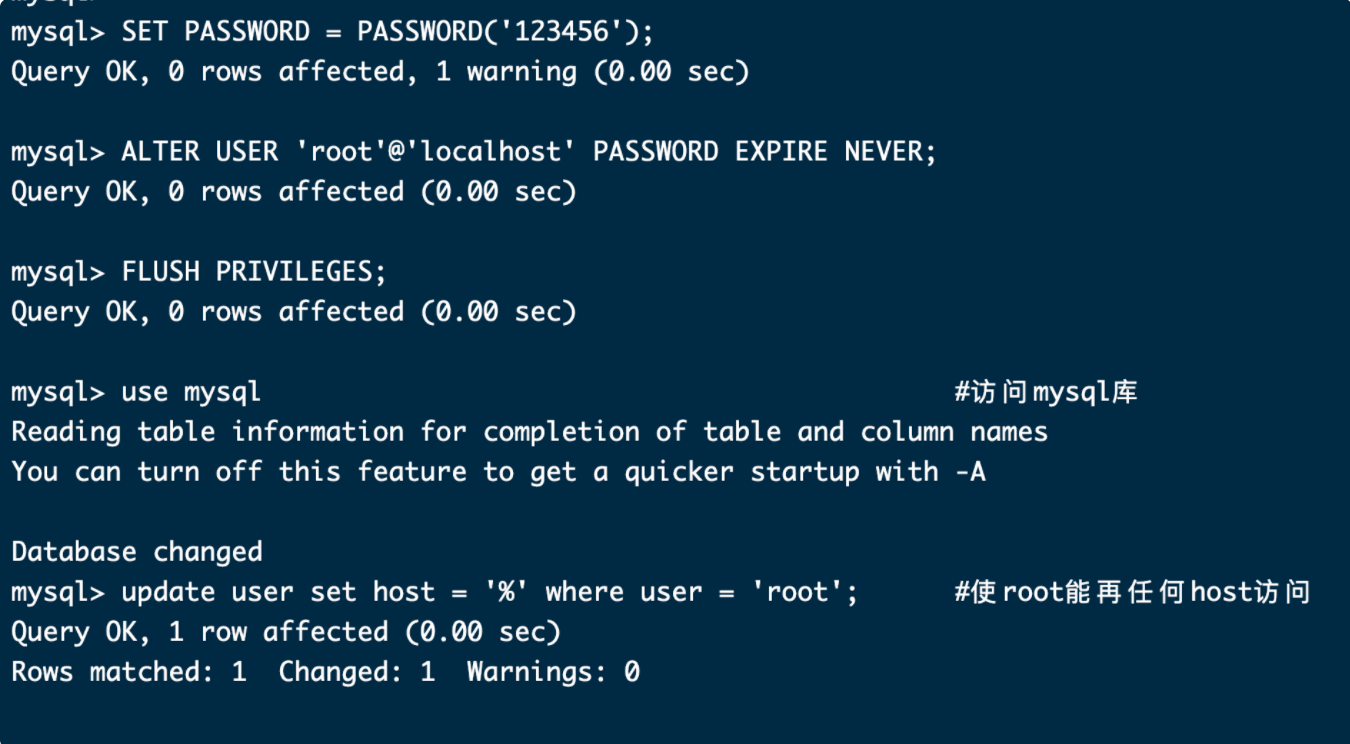
3. 使用远程连接工具navicat连接验证
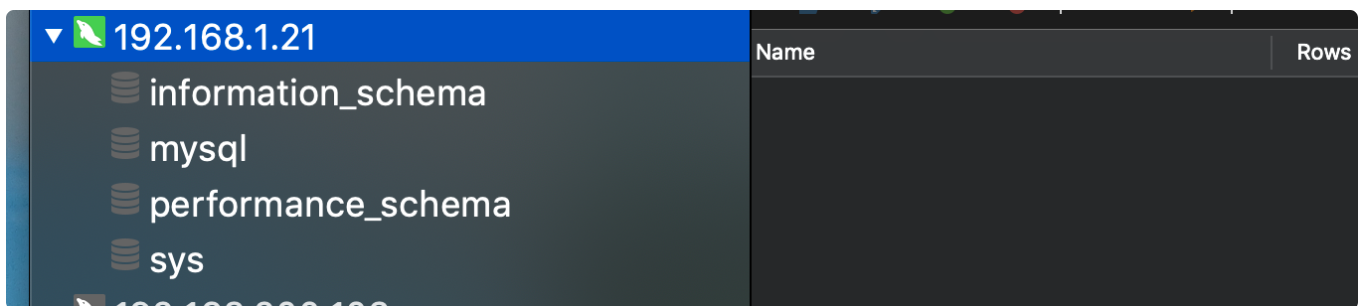
如果连接不上,关闭一下防火墙:
systemctl stop firewalld.service
systemctl disable firewalld.service #禁止firewall开机启动可以修改 /etc/my.cnf 修改mysql相关配置。
好了,今天的文章就分享到这里了。
- 点赞
- 收藏
- 关注作者


评论(0)